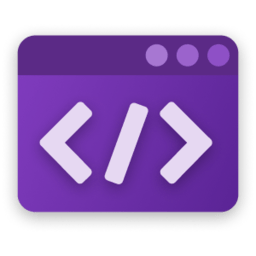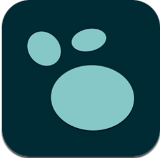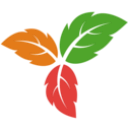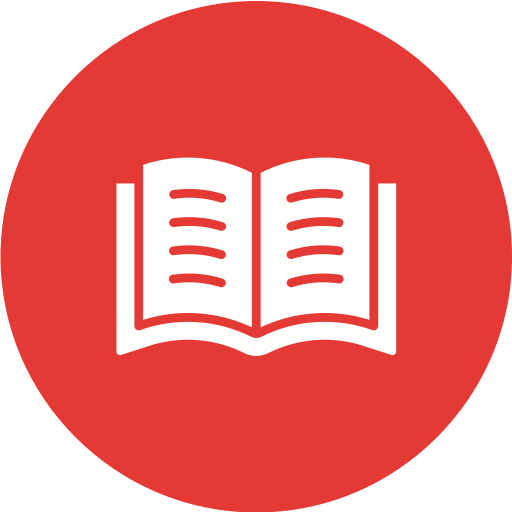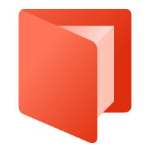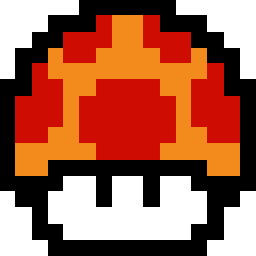- ACDSee添加扫描仪步骤的操作步骤 06-05 10:59
- 如何在ACDSee中查看压缩品质系数 06-05 10:08
- 微信电脑版如何单独打开看一看内容 11-05 18:02
- 微信电脑版怎么设置群消息免打扰 11-05 17:54
- 微信电脑版如何退出群聊 11-05 17:50
- 微信电脑版怎么新建笔记 11-05 17:43
- 微信电脑版订阅号怎么置顶 11-05 17:24
- 微信电脑版怎么关闭提示音 11-05 16:54
acdsee软件是一款非常全面好用的图片编辑工具,同时华科仪进行转化、冲印。这里为用户们带来关于acdsee改变照片背景颜色的方法介绍,快一起来看看吧!
1、打开acdsee软件,点击软件左上角的文件选择打开按钮。
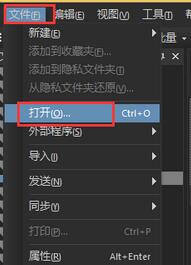
2、在弹出的打开对话框中选择需要处理的相片,点击打开按钮。
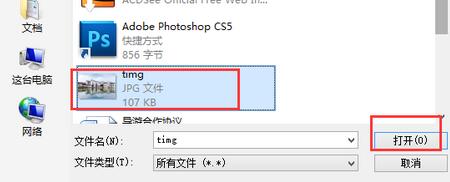
3、在该软件中打开图片以后,点击右上角的编辑按钮对图片进行编辑。
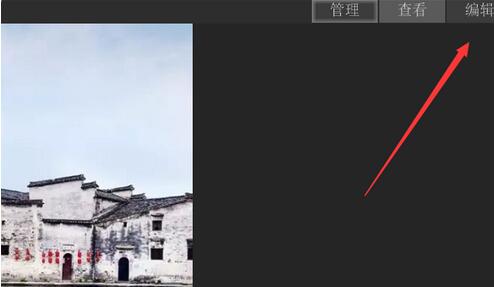
4、如需要将该图片的天空颜色变为其他颜色,点击左上角的选择范围按钮。
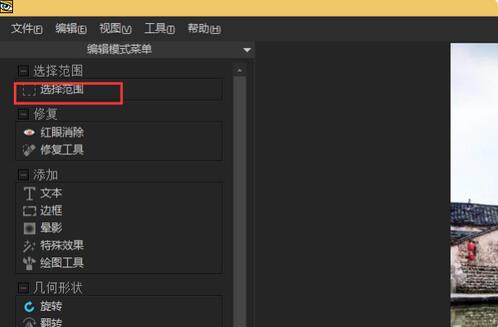
5、此时可以选择魔术棒,对要修改的区域进行点击。
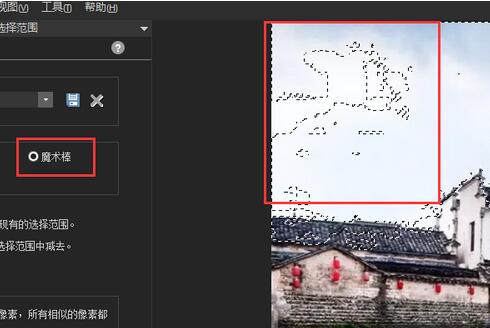
6、点击选中需要修改的区域以后,点击下面的完成按钮。
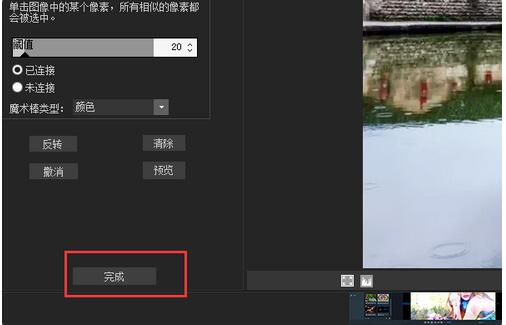
7、此时回到软件界面以后,点击左侧的色彩平衡工具。
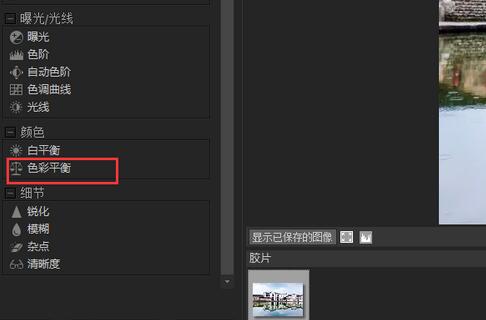
8、在出现的色彩平很面板中拖动相关的区域即可看到当前的背景色已经发生了改变。
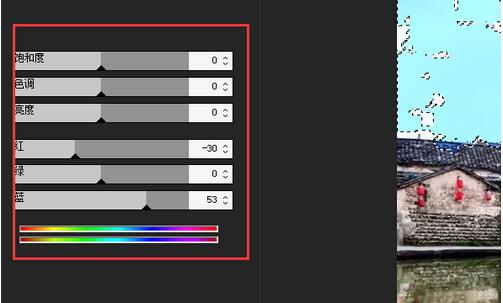
9、将修改后的图片保存以后,即可看到编辑过得图片与原图的对比了,左图为原图,右图为编辑过的背景色图片。
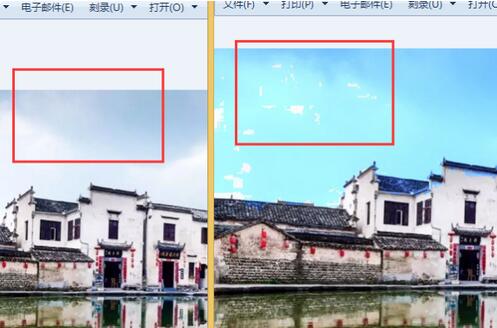
55.84MB / 2025-11-05
202.61MB / 2025-11-05
157.14MB / 2025-11-05
33.95MB / 2025-11-05
1.05MB / 2025-11-05
159.58MB / 2025-11-05
10.70MB
2025-11-05
55.84MB
2025-11-05
45.91MB
2025-11-05
202.61MB
2025-11-05
157.14MB
2025-11-05
33.95MB
2025-11-05
84.55MB / 2025-09-30
248.80MB / 2025-07-09
2.79MB / 2025-10-16
63.90MB / 2025-07-08
1.90MB / 2025-09-07
210.99MB / 2025-06-09
374.16MB / 2025-10-26
京ICP备14006952号-1 京B2-20201630 京网文(2019)3652-335号 沪公网安备 31011202006753号违法和不良信息举报/未成年人举报:legal@3dmgame.com
CopyRight©2003-2018 违法和不良信息举报(021-54473036) All Right Reserved